文章详情页
ipv6无网络访问权限怎么解决win10
浏览:6日期:2023-06-07 10:40:56
有不少用户发现自己在设置连接ipv6网络的时候无Internet访问限制,那么遇到这种问题该怎么解决呢,现在就给大家具体介绍一下处理方法,不清楚怎么操作的用户快来看看吧。
ipv6无网络访问权限怎么解决win101、按下win+r打开运行窗口,输入“gpedit.msc”
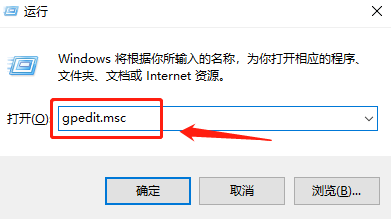
2、在新弹出来的窗口上选择“管理模板”,再点击“系统”

3、双击打开之后,在新的右侧栏目中选择“Internet 通信管理”,再选择右边的“Internet 通信设置”
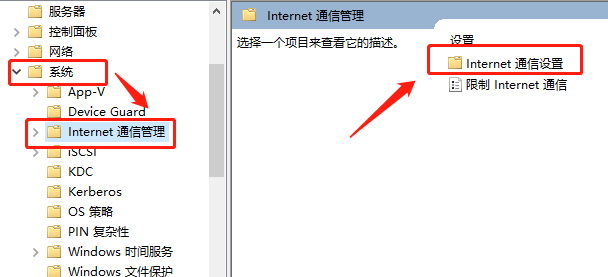
4、双击打开,找到“关闭Windows 网络连接状态指示器的活动测试”
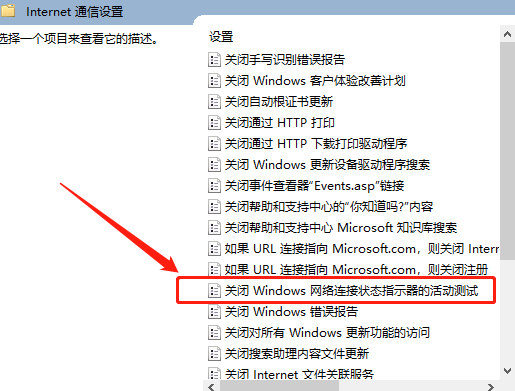
5、打开后这里选择“已启用”就可以了。
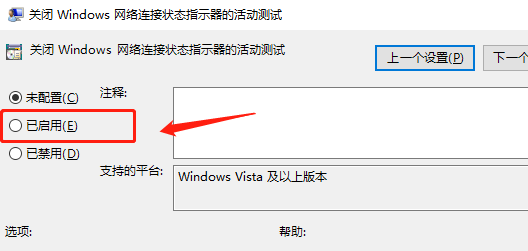
以上就是ipv6无网络访问权限怎么解决win10的全部内容,望能这篇ipv6无网络访问权限怎么解决win10可以帮助您解决问题,能够解决大家的实际问题是好吧啦网一直努力的方向和目标。
上一条:8g虚拟内存设置多少好win10下一条:win11死机按什么键恢复
相关文章:
排行榜

 网公网安备
网公网安备